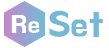[프리미어 프로 단축키] 다른 클립에 속성 똑같이 적용시키기[화면전환 시간 효과 포함]
2017. 6. 24. 20:16ㆍ컴퓨터
[프리미어 프로 단축키] 다른 클립에 속성 똑같이 적용시키기 [화면전환 시간 효과 포함]
안녕하세요 모든것을 공유하자 입니다-!
진짜 아무리 검색해도 없었던 단축기능을 이것저것 누르다 알아냈습니다 ㅠㅠ
동영상 항목에서
이미 모든 효과가 적용된 클립과
똑같은 효과를 적용할 영상[사진]을
ALT 키로 누른채 타임라인으로
옮기는 것입니다!!
효과나 특성 같은 경우에는
효과 창에서 쉽게 복사 붙여넣기 할 수 있습니다.
그리고 클립 길이[재생 시간] 같은 경우에도
Ctrl + R 을 누르면 쉽게 설정할 수 있죠.
하지만 화면 전환[비디오 전환] 같은 경우엔
복사 붙여넣기가 안됩니다.
바로 그럴때!
(여기 여러 효과와 화면 전환이 적용된 클립이 있습니다!)
위 사진처럼
효과가 적용된 클립을 복사 붙여넣기 한 다음,
(붙여넣기)
동영상 목록에서
ALT 키를 누른채
위의 클립에 마우스를 가져다대면
덮어씌기가 됩니다!!
비디오 효과나 특성, 시간 길이
그리고 장면전환까지
그대로 있는 채로
비디오[사진]만 변경 되었습니다!
보신바와 같이 지금 알려드린 ALT 기능은
기본적으로 덮어씌우기의 개념입니다.
화면 전환을 복사 붙여넣기 하지 못하는
프리미어 특성상
이 기능을 야매(?)로 이용하는거죠
알아두면
여러방향으로 사용할 떄가 많은 기능인것 같습니다 : )
이제 여러분도
조금 더 빠른 영상 편집이 가능합니다!!
여러분이 알고 있는
편집 단축키를 댓글로 공유해주세요![]()
'컴퓨터' 카테고리의 다른 글
| [윈도우 루비 온 레일즈 개발환경 구축] 루비 다운 및 설치법 (0) | 2017.07.02 |
|---|---|
| [스팀/강추] 움직이는 바탕화면 월페이퍼 엔진 (0) | 2017.07.02 |
| [쉬움]윈도우 10 으로 업그레이드 한 후, 디스크 용량 확보하기 (0) | 2017.06.28 |
| 바탕화면 사라진 휴지통 복구 (바탕화면 기본 아이콘 설정) (0) | 2017.06.27 |
| [공유/최종] 윈도우 window10 단축키 싹 정리 (0) | 2017.06.26 |